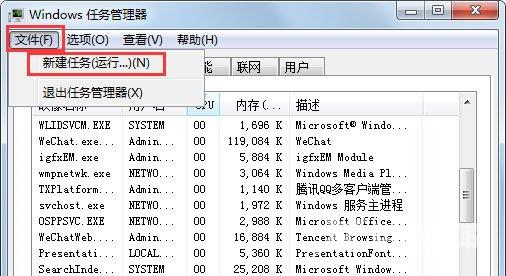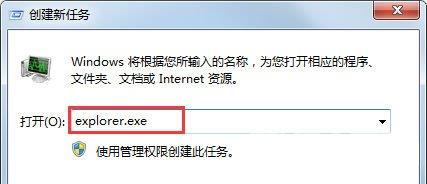win7搜索功能无法使用解决方法是点击桌面上的“开始”图标,在弹出的窗口的下方的输入框中输入“运行”,然后点击窗口的上方出现的搜索结果,然后点右上角的【文件】下的【新建
win7搜索功能无法使用解决方法是点击桌面上的“开始”图标,在弹出的窗口的下方的输入框中输入“运行”,然后点击窗口的上方出现的搜索结果,然后点右上角的【文件】下的【新建任务】,输入“explorer.exe”新建一下这个进程就可以正常使用搜索功能了。
win7搜索功能无法使用解决方法介绍相关推荐:win7系统屏保设置方法介绍

1、点击桌面上的“开始”图标;
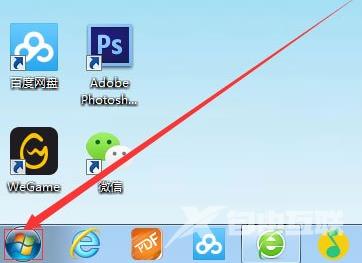
2、在弹出的窗口的下方的输入框中输入“运行”;
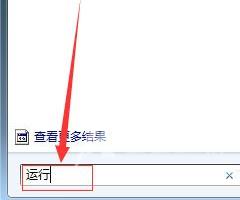
3、然后点击窗口的上方出现的搜索结果;

4、接着在弹出的窗口中输入框中输入“regsvr32 jscript.dll”;
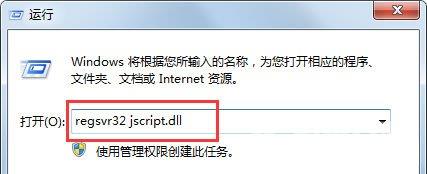
5、点击“确认”按钮,会出现几个黑色的窗口,等待跳动完毕后就完成修复了。
6、接着我们需要按住CTRL+DEL+ALT这3个键,打开资源管理器;
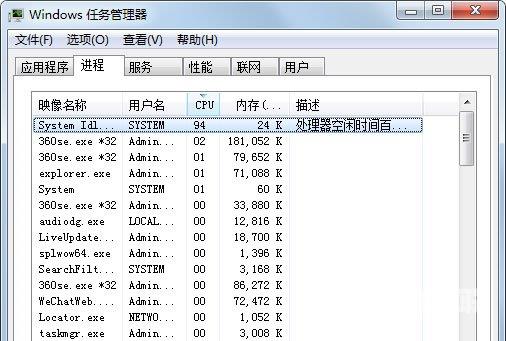
7、然后在【进程】里面找到explorer.exe,然后选择【结束进程】;
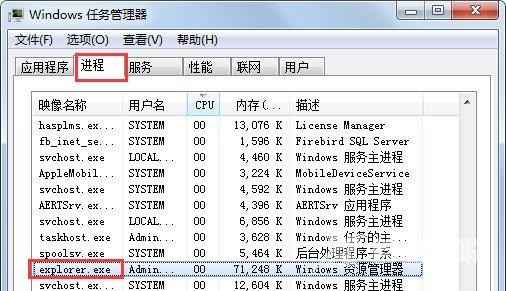
8、然后点右上角的【文件】下的【新建任务】,输入“explorer.exe”新建一下这个进程就可以正常使用搜索功能了。